Routes volgen met GPX Viewer

Wandelaars en fietsers die graag de mooiste routes uitstippelen, hebben veel profijt van GPX Viewer. Deze mobiele app wijst gebruikers de juiste weg.
Waarom GPX Viewer?
Allerlei gespecialiseerde wandel- en fietswebsites bieden complete routebestanden aan. Zowel in binnen- als buitenland dienen die uitstekend als gids. Voeg zo'n bestand aan GPX Viewer op een mobiel toestel toe en volg een route langs de mooiste plekjes. Deze app laat op een plattegrond continu de huidige positie zien. Verder merken gebruikers aan de hand van een lijn of ze de goede richting op gaan.
Toestel met GPS
Gebruikers hebben voor GPX Viewer een mobiel toestel met gps nodig. Deze functie is op verreweg de meeste smartphones en bepaalde tablets aanwezig. Aan de hand van gps achterhaalt GPX Viewer op enkele meters nauwkeurig de actuele locatie op aarde. Dit gebeurt via een verbinding met satellieten in de ruimte. Bekijk met behulp van gps waar u zich momenteel bevindt en volg de ingestelde route.
Routebestand vinden
Het gebruik van GPX Viewer vereist een routebestand. Die zijn overal op internet te vinden. Alleen al voor Nederland bestaan er bestanden van duizenden uitdagende routes. Neem maar eens een kijkje op websites als gpstracks.nl of route.nl en ga voor de gewenste regio op zoek naar een zogeheten gps-route. De meeste websites bieden als download een gpx-bestand aan. Wellicht is het eerst nodig om uzelf bij de website gratis te registreren. Hebt u het routebestand op een pc of laptop opgeslagen? Mail het bestand dan naar uzelf, zodat u het dadelijk op een mobiel toestel kunt openen.
App installeren
Voor een toestel met Android is GPX Viewer gratis beschikbaar. Download deze app uit de Play Store. Op een iPhone bevat de App Store onder de namen Topo GPS en GPS-Viewer verschillende soortgelijke apps. Dit artikel bespreekt de routemogelijkheden van GPX Viewer op een Android-apparaat en Topo GPS op een iPhone.
- GPX Viewer - Android-toestel
- Topo GPS - iPhone
GPX Viewer op Android
GPX Viewer vraagt de eerste keer toegang tot de locatiegegevens van het Android-apparaat. Kies Tijdens gebruik van de app. Open nu een route:
- Tik op Bestanden openen.
- Tik bij het scherm 'Toegang tot alle bestanden op het schuifje achter 'Toegang toest. tot alle bestanden' of tik op het pijltje linksboven om geen toestemming te geven.
- GPX Viewer heeft toegang tot opgeslagen bestanden. Zoek het opgeslagen gpx-bestand en tik op de bestandsnaam.
Hebt u het routebestand naar uzelf gemaild? Dan volstaat het om in de mail-app op het gpx-bestand van de e-mailbijlage te tikken. GPX Viewer opent automatisch de bijbehorende route. De blauwe stip laat uw huidige locatie zien. Tik op de gekleurde markeerpunten om extra informatie over het traject op te vragen. Sommige routebestanden bevatten allerlei interessante wetenswaardigheden.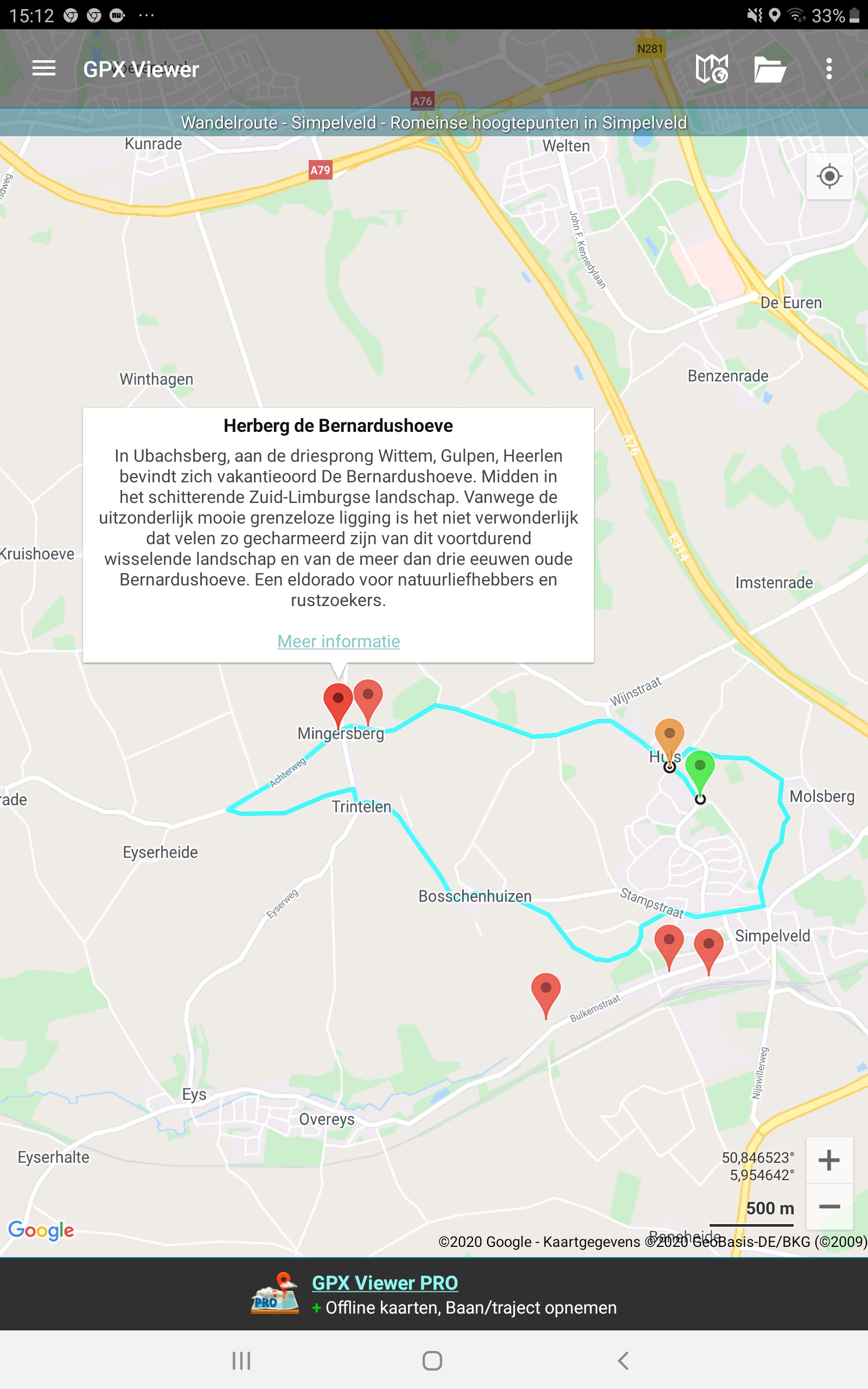
Topo GPS op iPhone
Topo GPS vraagt de eerste keer toegang tot de locatiegegevens van de iPhone. Kies Bij gebruik van app. Open nu een route:
- Tik rechtsonder op het pijltje.
- Tik rechtsonder op het plusteken.
- Tik rechtsonder op Importeer bestand.
- Zoek het opgeslagen gpx-bestand en tik op de bestandsnaam.
Hebt u het routebestand naar uzelf gemaild? Het is ook mogelijk om het routebestand rechtstreeks vanuit de mail-app aan Topo GPS toe te voegen.
- Tik op het gpx-bestand in de e-mailbijlage.
- Veeg de pictogrammen van apps helemaal naar links en tik op Meer.
- Veeg zo nodig een stukje omlaag en kies Kopieer naar Topo GPS.
De rode pijl laat uw huidige locatie zien. Tik op de rode stippen om extra informatie over het traject op te vragen.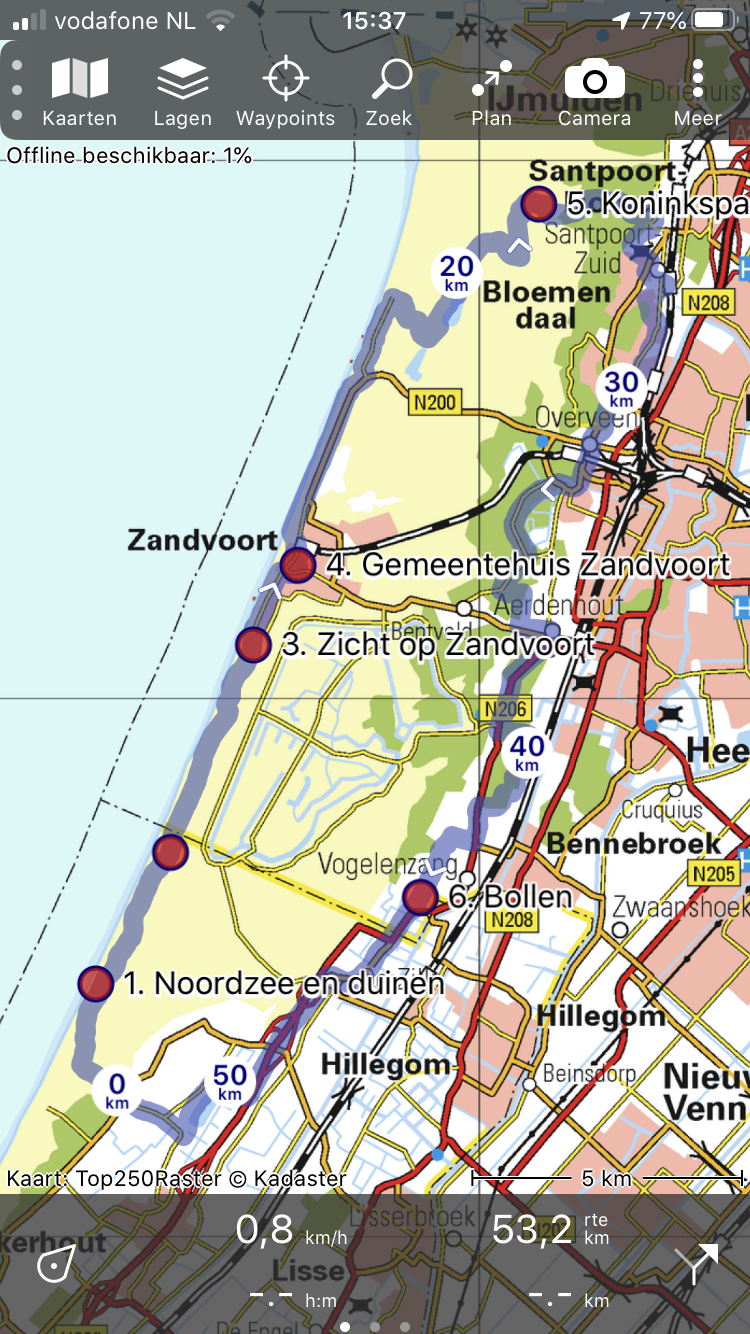
GPS-route opnemen
Weet u zelf een prachtige route die verder nog niemand kent? Misschien wilt u de routegegevens met andere wandel- of fietsliefhebbers delen. Neem tijdens de tocht de route op en creëer hiervan een gpx-bestand. Voor het opnemen van het traject met een Android-toestel voldoet de app GPX Viewer PRO prima. Die kost eenmalig 4,99 euro. Voor het opnemen van een route met een iPhone gebruikt u bijvoorbeeld de app Topo GPS.

